|
一.Scala的下载与安装
Scala语言可以在Windows,Linux,Mac OS等系统上编译运行。由于Scala是运行在JVM平台上的,所以安装Scala之前必须配置好JDK环境(JDK版本要求不低于1.5!),本博客为基于Windows系统下安装。
文章目录
一.Scala的下载与安装1.1Scala安装步骤:1.2 下载IDEA1.3 在IDEA开发工具中下载按照Scala插件1.4 开发第一个Scala程序
前奏:安装并配置JDK环境: JDK环境下载路径:https://www.oracle.com/java/technologies/downloads/ 注:根据自己的系统选择对应的JDK进行下载,版本不低于1.5!
1.安装JDK环境 打开网站后选择Windows系统下载(黄线);也提供Linux和macOS可下载。 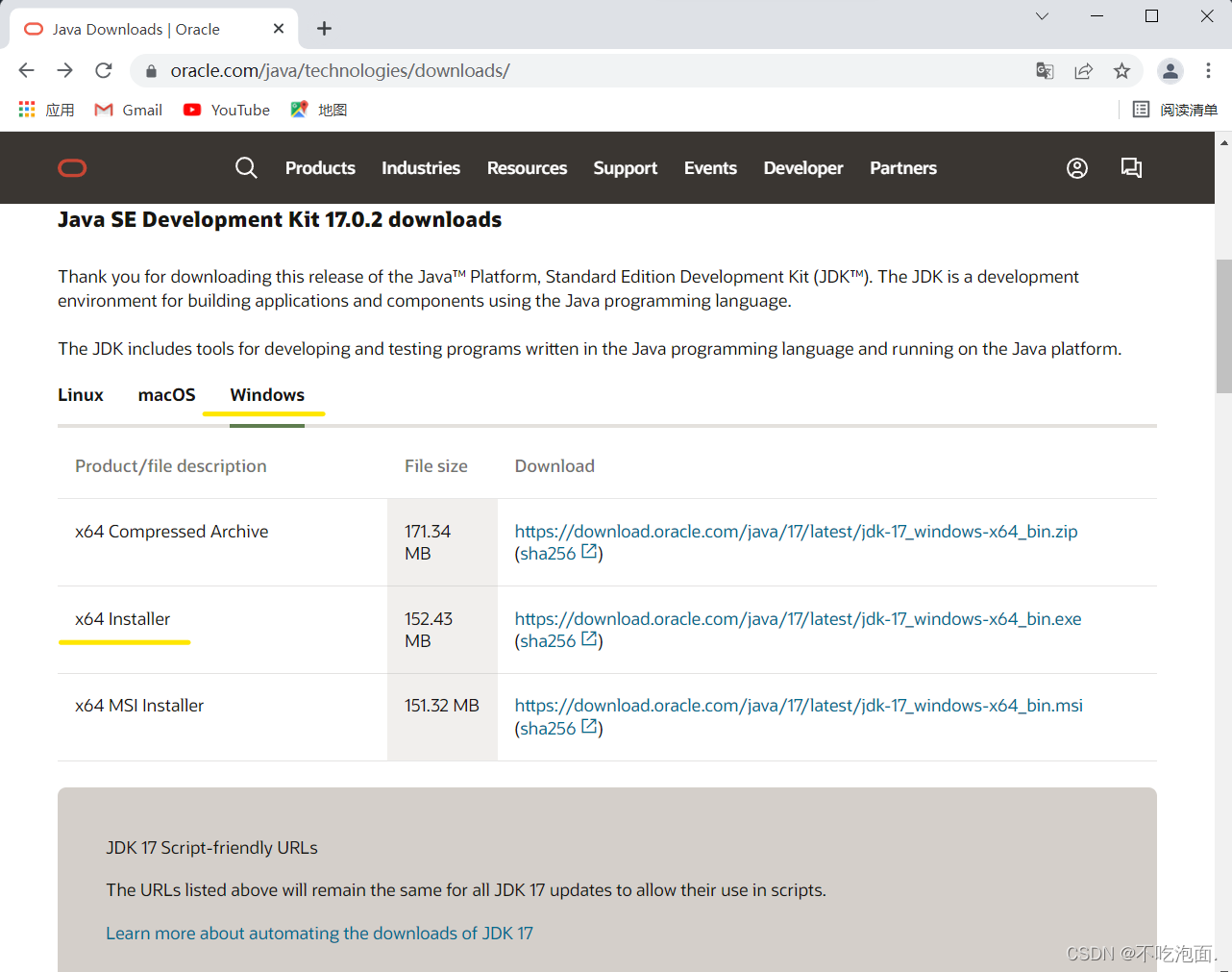 打开安装包开始安装:下一步 打开安装包开始安装:下一步 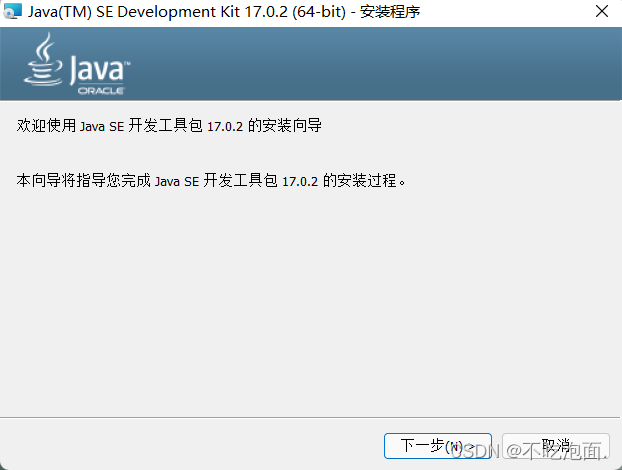 此处的安装路径可自行定义,建议在D盘新建文件夹存储。 此处的安装路径可自行定义,建议在D盘新建文件夹存储。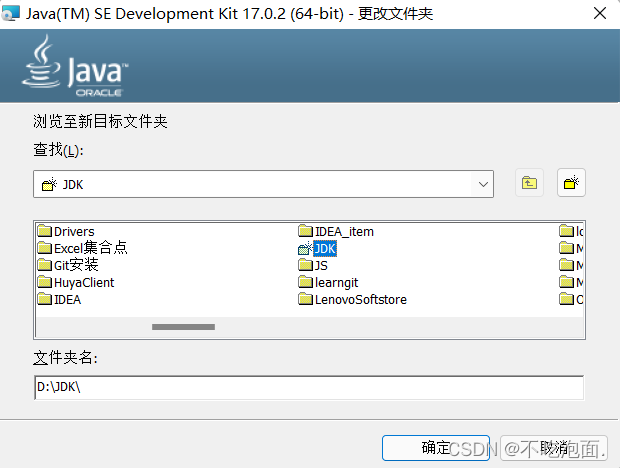 如图则表示已安装成功 如图则表示已安装成功 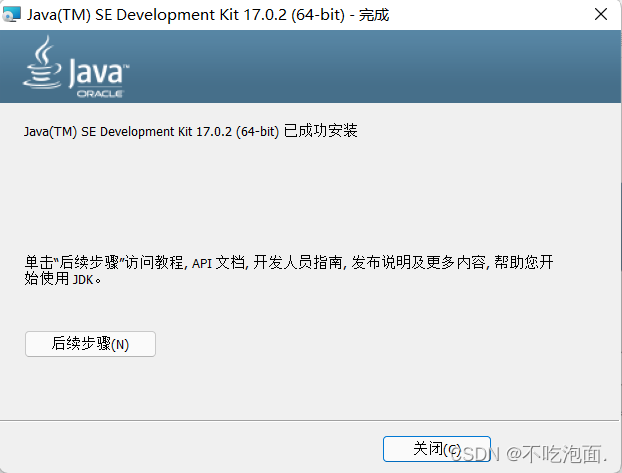 2.配置JDK环境 安装完成后,需要进行环境变量的配置,右键我的电脑—属性—-高级系统设置就会看到下面的界面。 2.配置JDK环境 安装完成后,需要进行环境变量的配置,右键我的电脑—属性—-高级系统设置就会看到下面的界面。 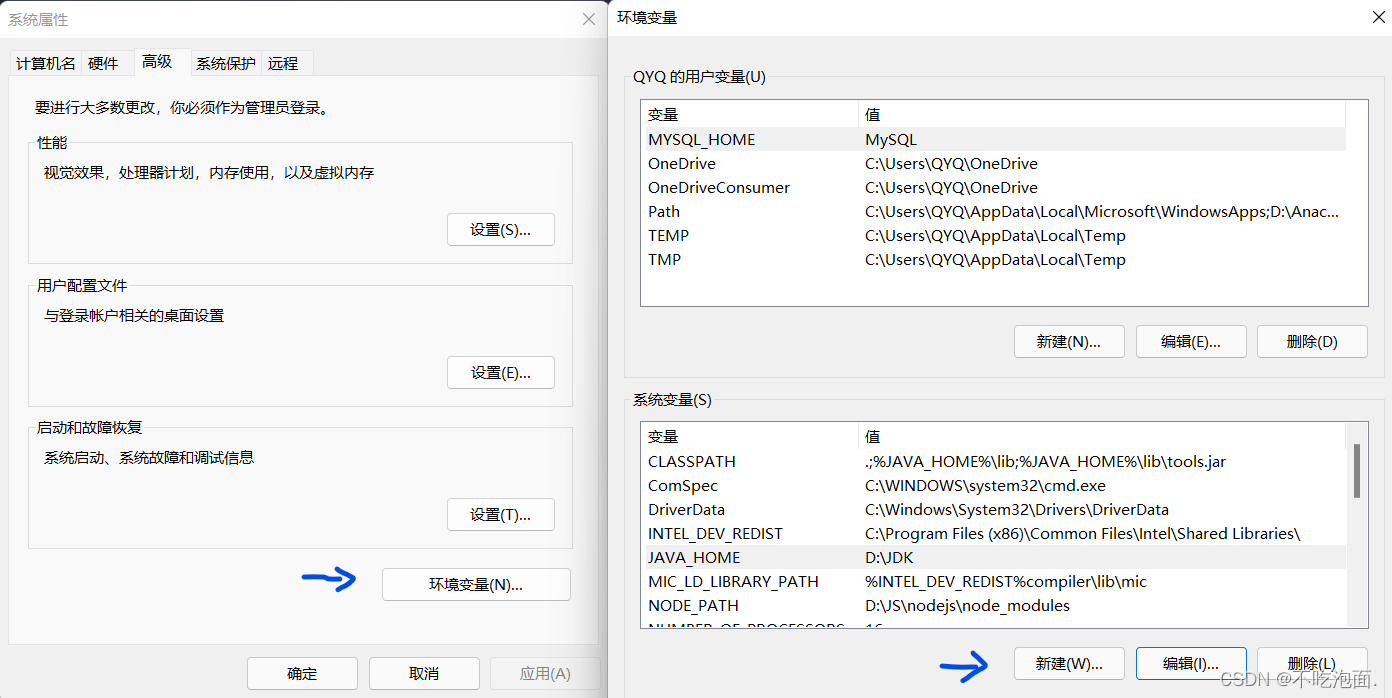 选择【新建】系统变量,需要增加3个 变量名:JAVA_HOME 变量值:JDK安装路径 选择【新建】系统变量,需要增加3个 变量名:JAVA_HOME 变量值:JDK安装路径 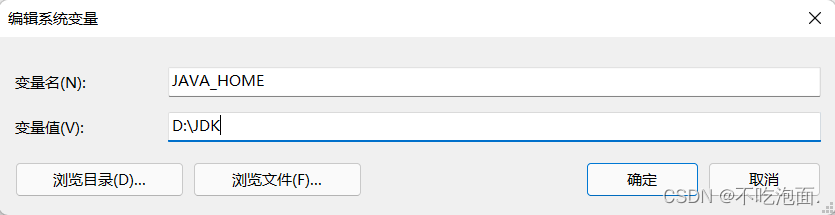 变量名:CLASSPATH 变量值:.;%JAVA_HOME%\lib;%JAVA_HOME%\lib\tools.jar 变量名:CLASSPATH 变量值:.;%JAVA_HOME%\lib;%JAVA_HOME%\lib\tools.jar 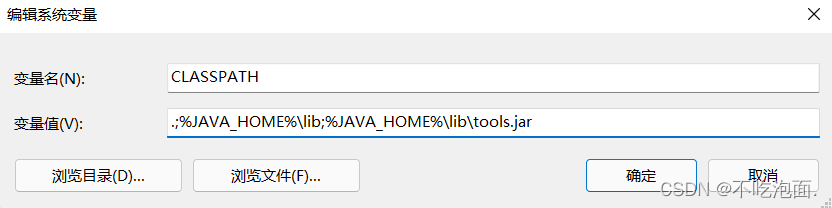 找到环境变量里的【path】点击 找到环境变量里的【path】点击 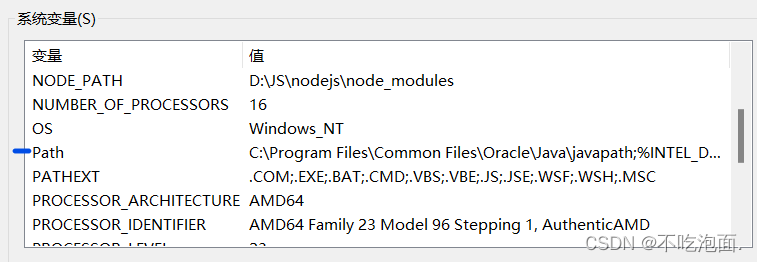 点击【新建】,添加:%JAVA_HOME%\bin;%JAVA_HOME%\jre\bin 最后全部点击确认即完成配置 点击【新建】,添加:%JAVA_HOME%\bin;%JAVA_HOME%\jre\bin 最后全部点击确认即完成配置 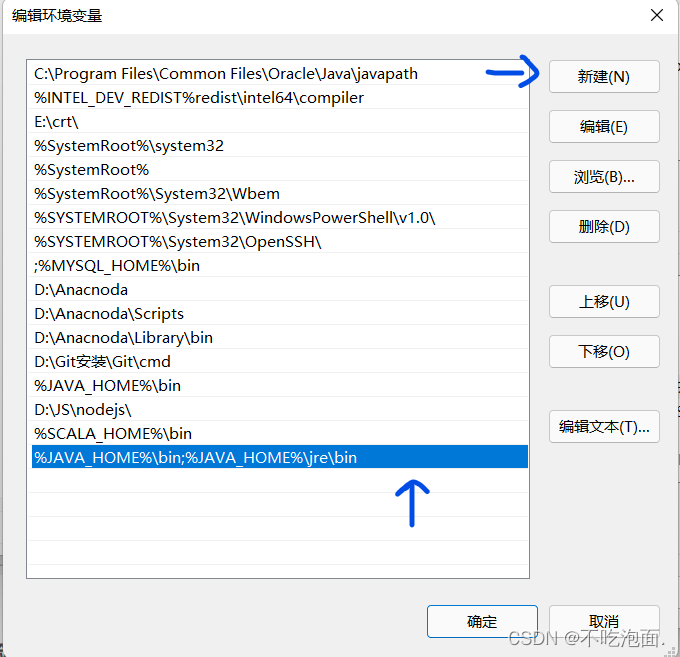 3.检测JDK是否安装成功 使用Win + R 键打开运行输入:cmd 回车 在命令行输入:java -version 回车查看 如图显示java的版本号则表示已成功安装JDK 3.检测JDK是否安装成功 使用Win + R 键打开运行输入:cmd 回车 在命令行输入:java -version 回车查看 如图显示java的版本号则表示已成功安装JDK 
1.1Scala安装步骤:
访问Scala官网:https://www.scala-lang.org/ 点击DOWNLOAD(红框)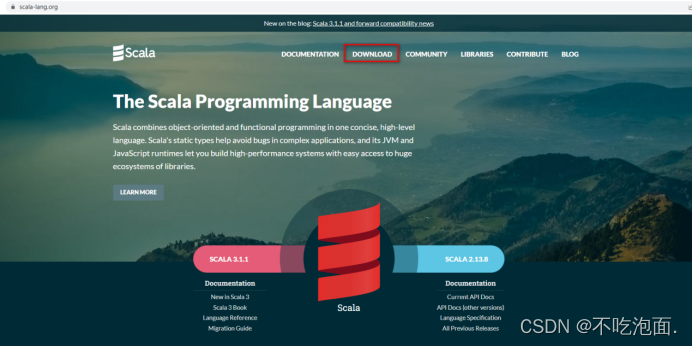 选择蓝框:DOWNLOAD SCALA2 选择蓝框:DOWNLOAD SCALA2 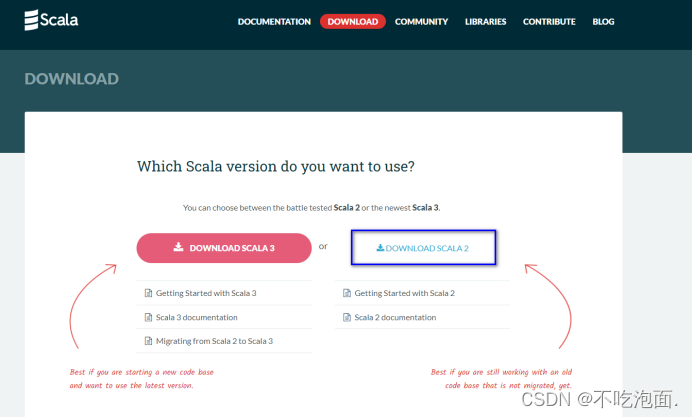 进入SCALA2页面下滑致底部: 蓝框:查看所有的SCALA2版本 红框: .zip后缀:windows系统下载 .tgz 后缀:Linux系统下载 or Mac OS系统下载 进入SCALA2页面下滑致底部: 蓝框:查看所有的SCALA2版本 红框: .zip后缀:windows系统下载 .tgz 后缀:Linux系统下载 or Mac OS系统下载 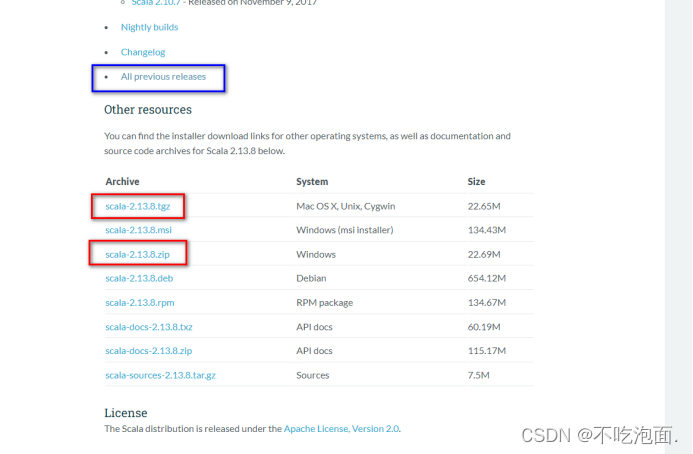
下载压缩包后对压缩包进行解压得到如下文件(windows系统) 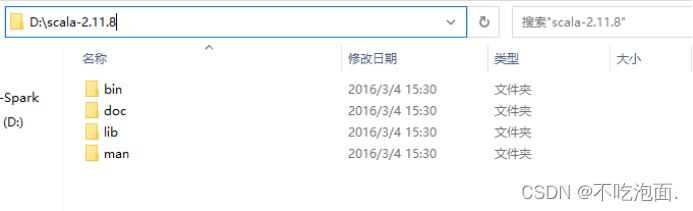 配置环境变量: 右键点击电脑,选择“属性”,选择左边的“高级系统设置”,选择“环境变量”, 选择“新建”,输入变量名:SCALA_HOME 变量值:scala解压路径;确定 配置环境变量: 右键点击电脑,选择“属性”,选择左边的“高级系统设置”,选择“环境变量”, 选择“新建”,输入变量名:SCALA_HOME 变量值:scala解压路径;确定 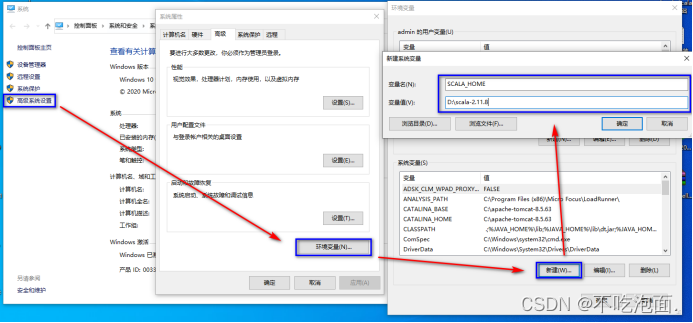 在系统变量中找到Path并点击,选择“新建”,输入:%SCALA_HOME%\bin 全部确认即可 在系统变量中找到Path并点击,选择“新建”,输入:%SCALA_HOME%\bin 全部确认即可 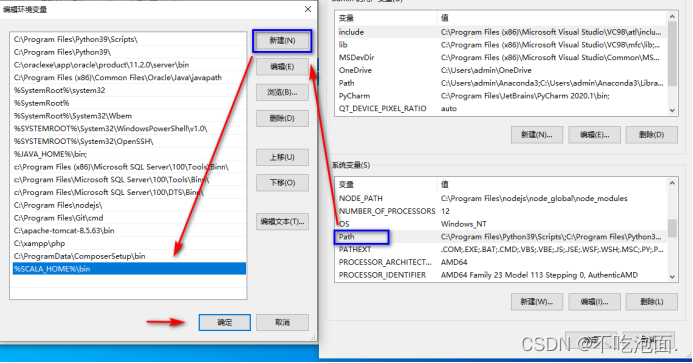
查看scala是否安装成功: WIN + R 键 输入cmd ; 进入scala解压路径:cd scala解压路径 输入命令:scala + 回车 如下图展示scala信息并进入scala交互界面即安装成功。 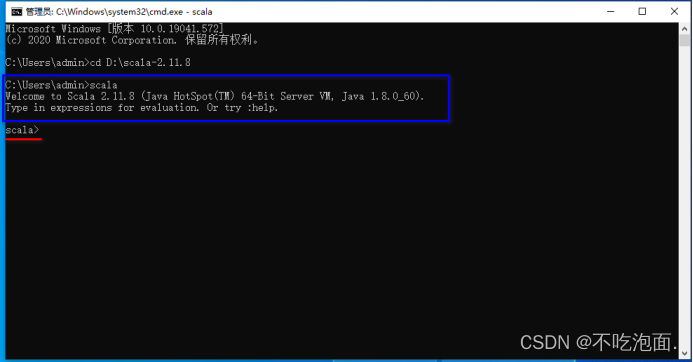
1.2 下载IDEA
小博客选择的版本为2018.2.5(IDEA只是编译工具,读者可任意选择) 官方下载网址:https://www.jetbrains.com/ 点击Developer Tools 选择 lntelliJ IDEA 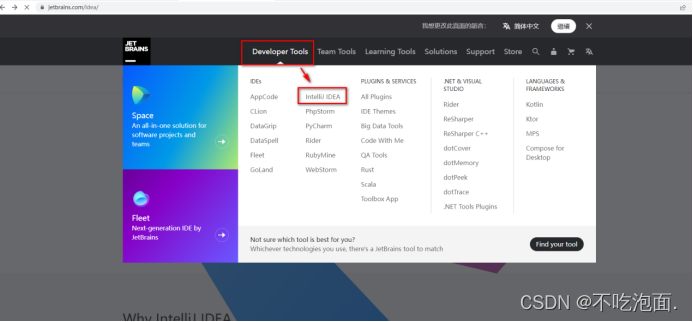 选择红框下载安装包:[DOWNDLOAD] 选择红框下载安装包:[DOWNDLOAD] 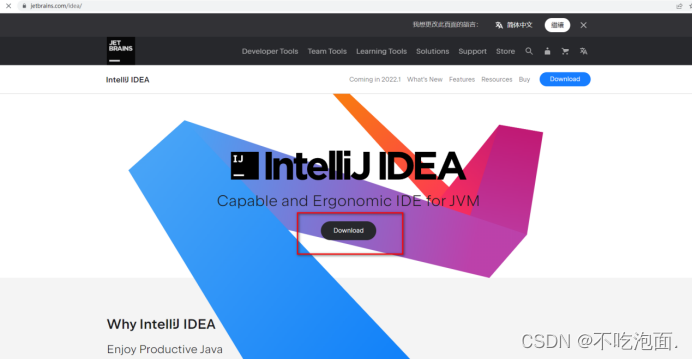 下载后点击安装包既可进行安装 安装根据个人情况进行设置(存储路径),其余按照默认即可,安装成功(如下图) 下载后点击安装包既可进行安装 安装根据个人情况进行设置(存储路径),其余按照默认即可,安装成功(如下图) 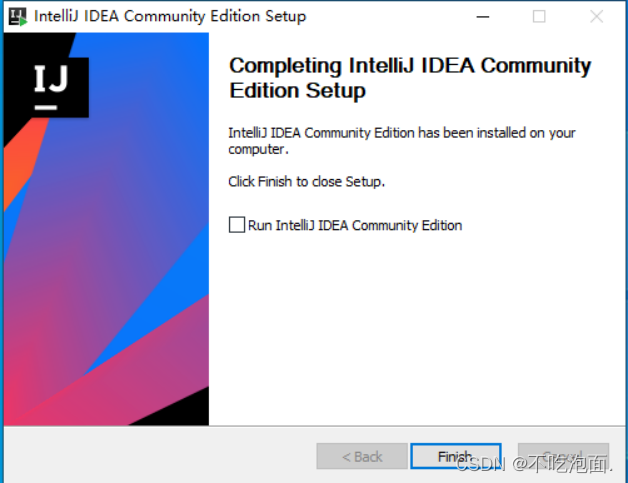
1.3 在IDEA开发工具中下载按照Scala插件
打开lntellJ IDEA 选择右下角“Configure” ,然后点击下拉选项:Plugins 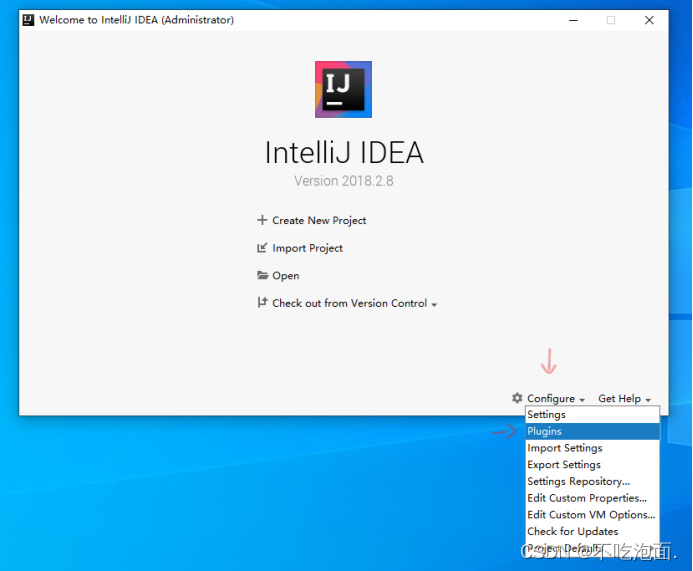 Plugins库有很多插件可联网安装,但可以选择离线安装方式,单击红框,然后选择Scala插件所在的路径确认即可。 Plugins库有很多插件可联网安装,但可以选择离线安装方式,单击红框,然后选择Scala插件所在的路径确认即可。 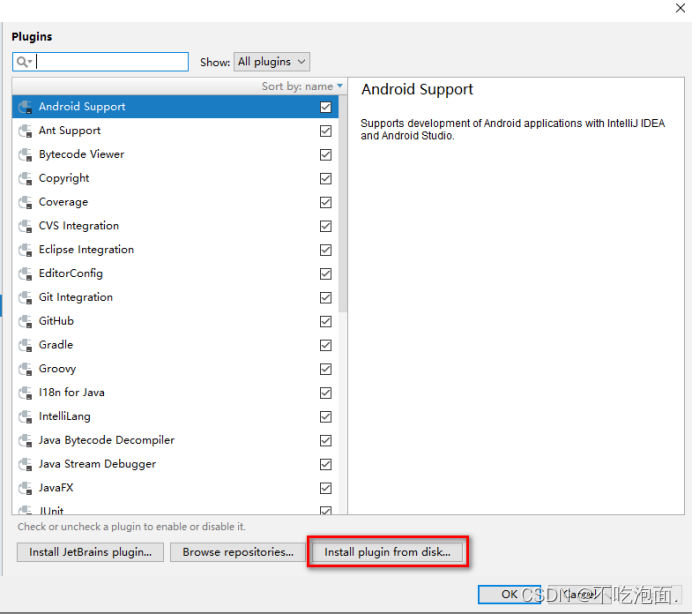 注:查看scala插件是否安装成功,这也是第二种查看scala是否安装的方法。 如图所示可在Plugins库列表中搜索到即已完成安装 注:查看scala插件是否安装成功,这也是第二种查看scala是否安装的方法。 如图所示可在Plugins库列表中搜索到即已完成安装 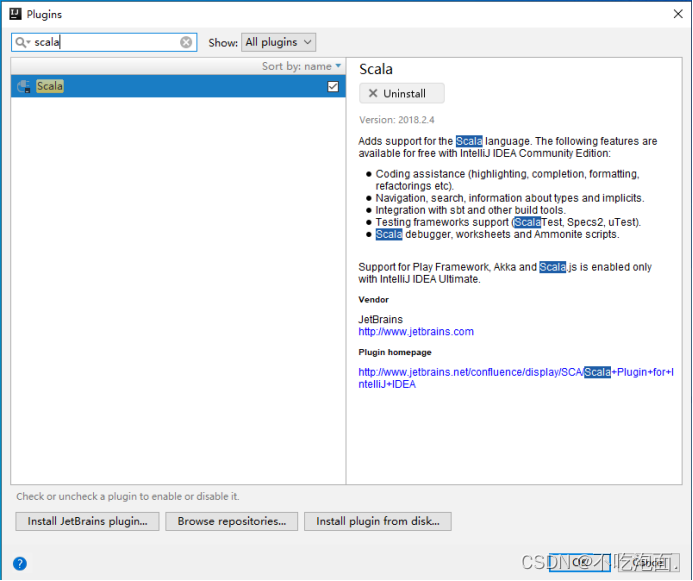 安装完scala插件后重启IDEA工具使其生效,单击【Restart】 安装完scala插件后重启IDEA工具使其生效,单击【Restart】 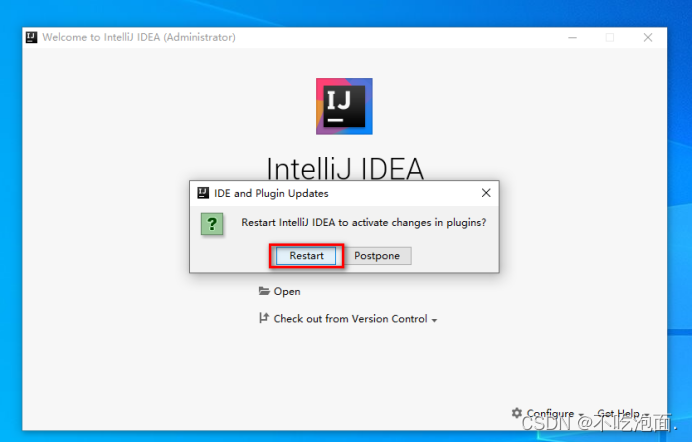
1.4 开发第一个Scala程序
打开lntelliJ IDEA 选择创建新工程【Create New Project】(黄箭头) 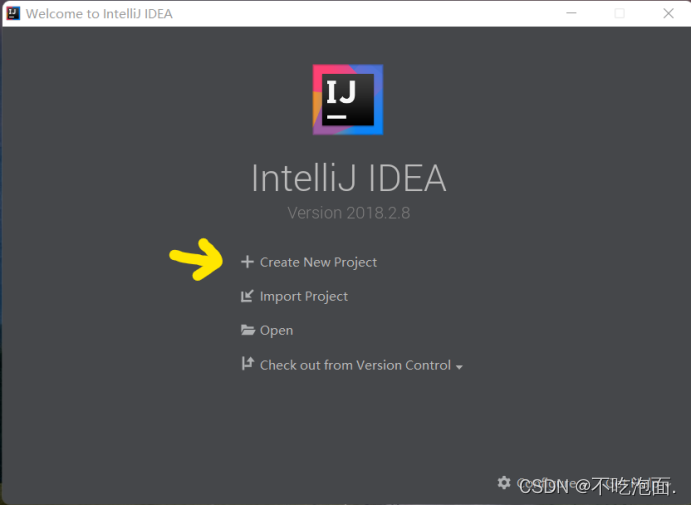 选择界面左边选项的“ Scala ” ,然后选中IDEA开发工具,单击【Next】 选择界面左边选项的“ Scala ” ,然后选中IDEA开发工具,单击【Next】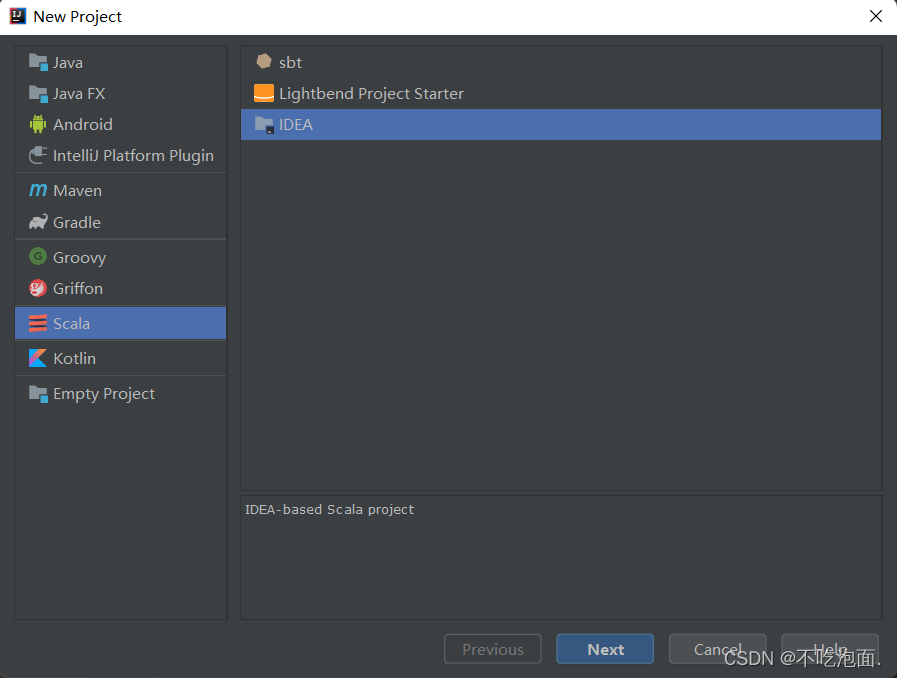 配置scala工程 Project name: 定义工程名; Project location: 工程存储路径; JDK: 选择JDK的路径; Scala SDK:选择scala; 配置scala工程 Project name: 定义工程名; Project location: 工程存储路径; JDK: 选择JDK的路径; Scala SDK:选择scala; 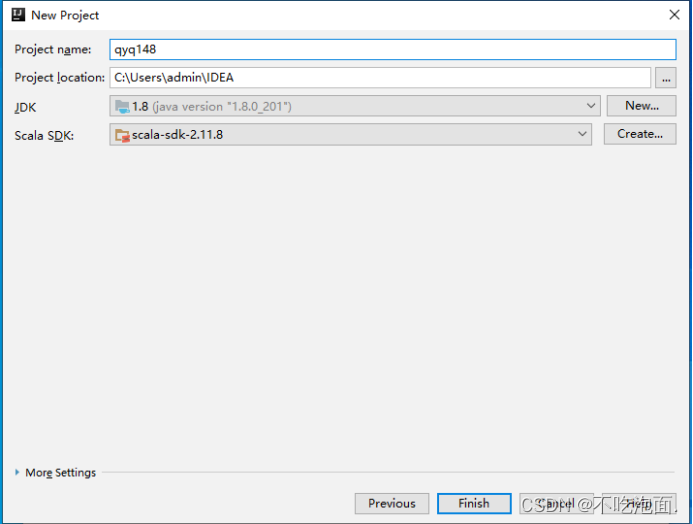 创建完工程后会得到一些文件夹。 .idea文件夹主要用来存放工程的配置信息 src文件夹主要存放工程的代码 External Libraries文件夹用来存放相关依赖项 创建完工程后会得到一些文件夹。 .idea文件夹主要用来存放工程的配置信息 src文件夹主要存放工程的代码 External Libraries文件夹用来存放相关依赖项
创建包: 选中src文件夹,右击选择【New】-> 【Package】->【OK】 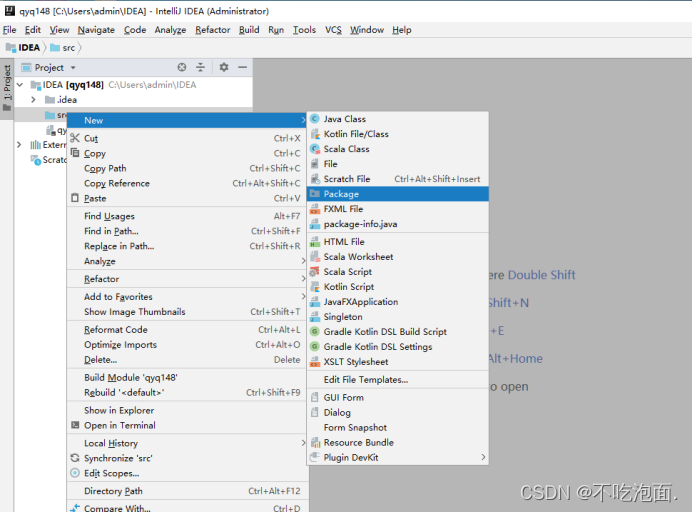
创建完包后再创建Scala类: 选择包名,右击选择【New】->【Scala Class】 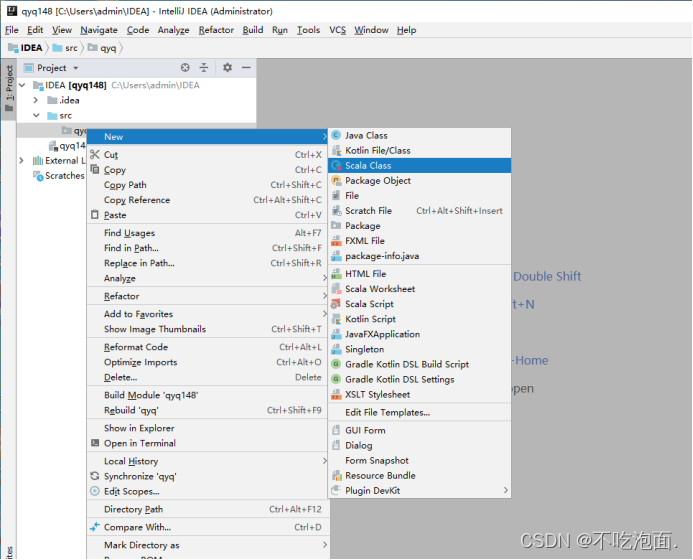 可创建的Scala类有3种,分别是Class,Object和Trait,此处选择“Object”。 可创建的Scala类有3种,分别是Class,Object和Trait,此处选择“Object”。 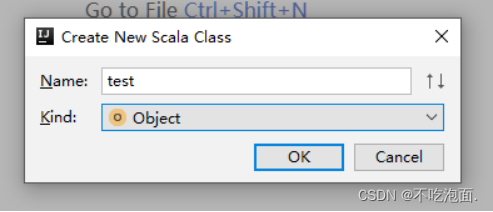 编写Scala类的主方法和程序输出的结果 代码和控制台输出结果如下图 编写Scala类的主方法和程序输出的结果 代码和控制台输出结果如下图 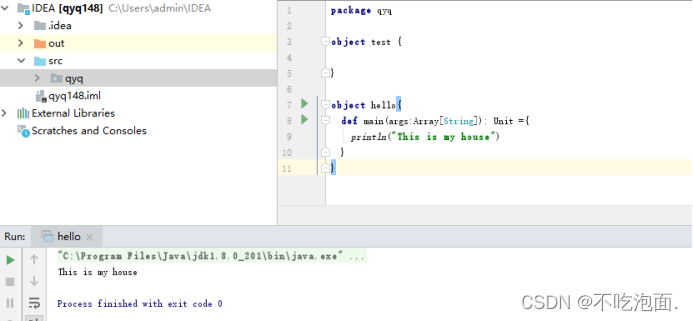 具体代码如下: 具体代码如下:
object hello{
def main(args:Array[String]){
println("This is my house")
}
}
上述代码的内容分别是Scala类的主方法(既程序入口)和程序输出的结果。  本章博客也就到此为止啦,有帮助到你的话,不妨给小博客点个赞支持一下吧,关注不吃泡面,后续会持续更新Spark大数据分析的内容,有什么问题欢迎评论区留言指正噢,欢迎下次光临 ~ 本章博客也就到此为止啦,有帮助到你的话,不妨给小博客点个赞支持一下吧,关注不吃泡面,后续会持续更新Spark大数据分析的内容,有什么问题欢迎评论区留言指正噢,欢迎下次光临 ~
| 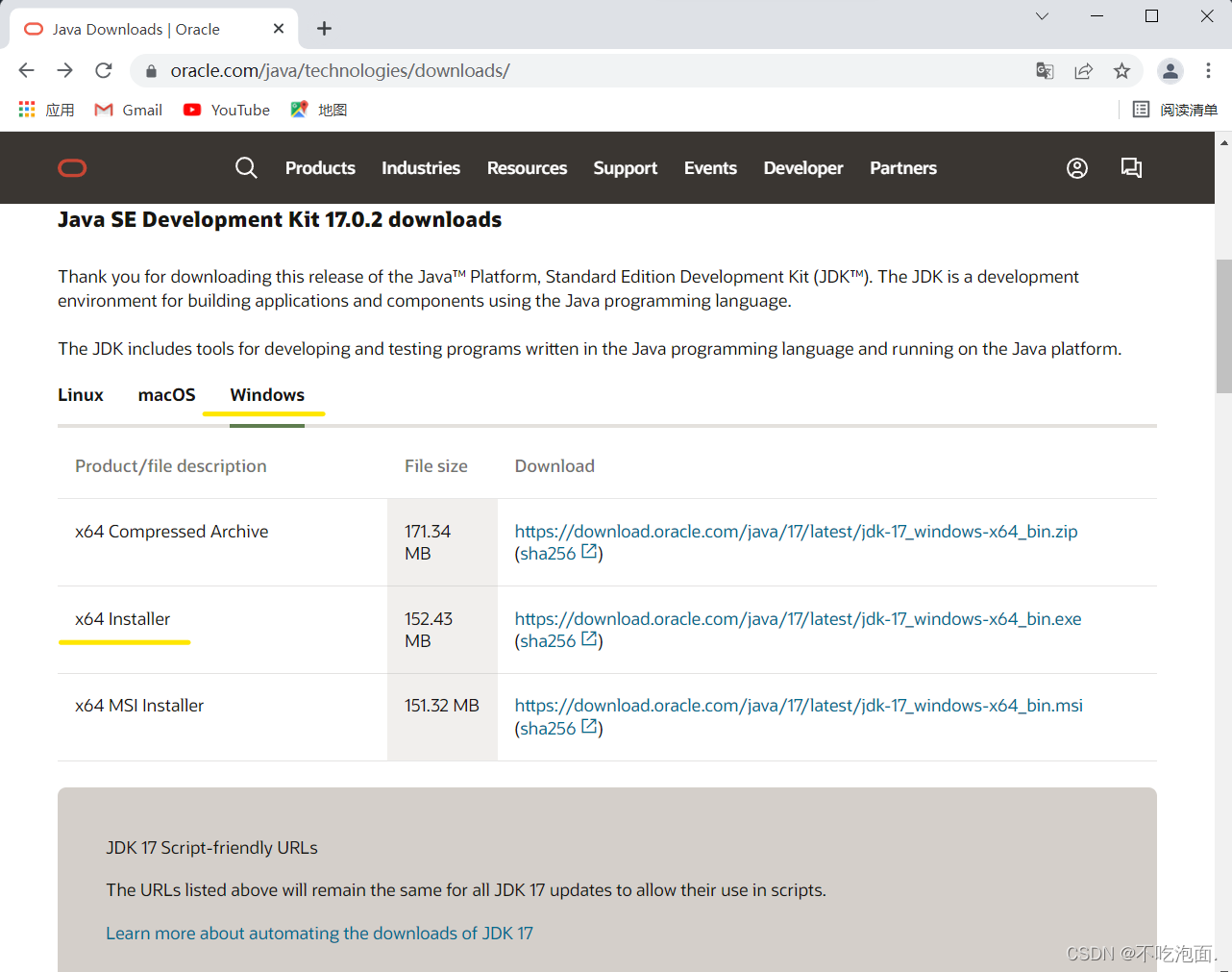 打开安装包开始安装:下一步
打开安装包开始安装:下一步 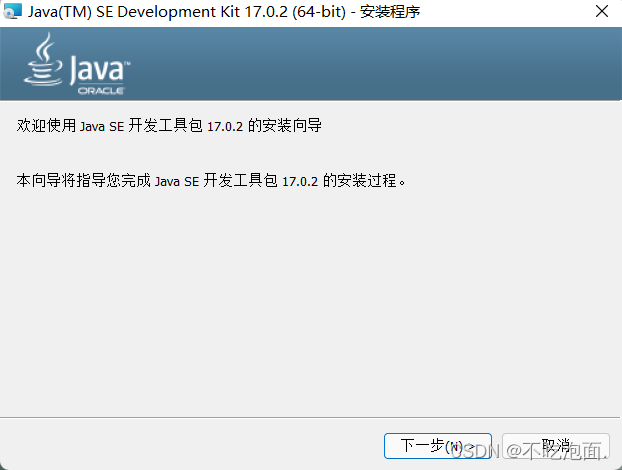 此处的安装路径可自行定义,建议在D盘新建文件夹存储。
此处的安装路径可自行定义,建议在D盘新建文件夹存储。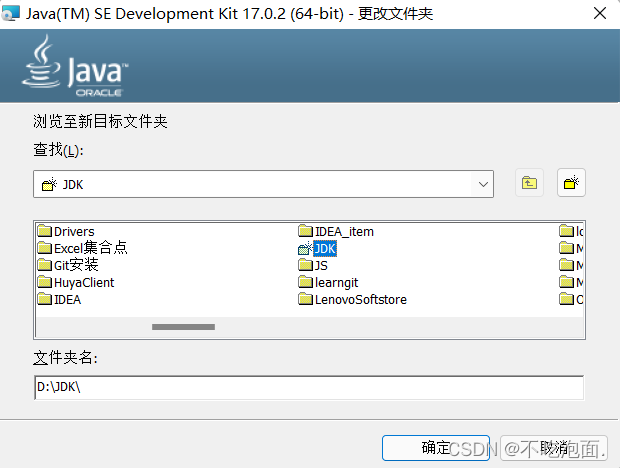 如图则表示已安装成功
如图则表示已安装成功 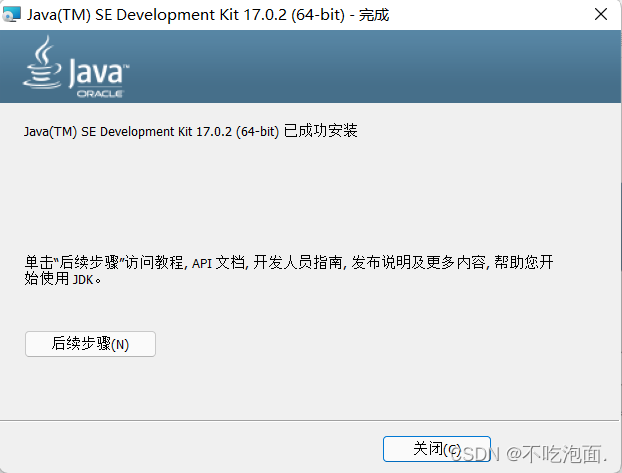 2.配置JDK环境 安装完成后,需要进行环境变量的配置,右键我的电脑—属性—-高级系统设置就会看到下面的界面。
2.配置JDK环境 安装完成后,需要进行环境变量的配置,右键我的电脑—属性—-高级系统设置就会看到下面的界面。 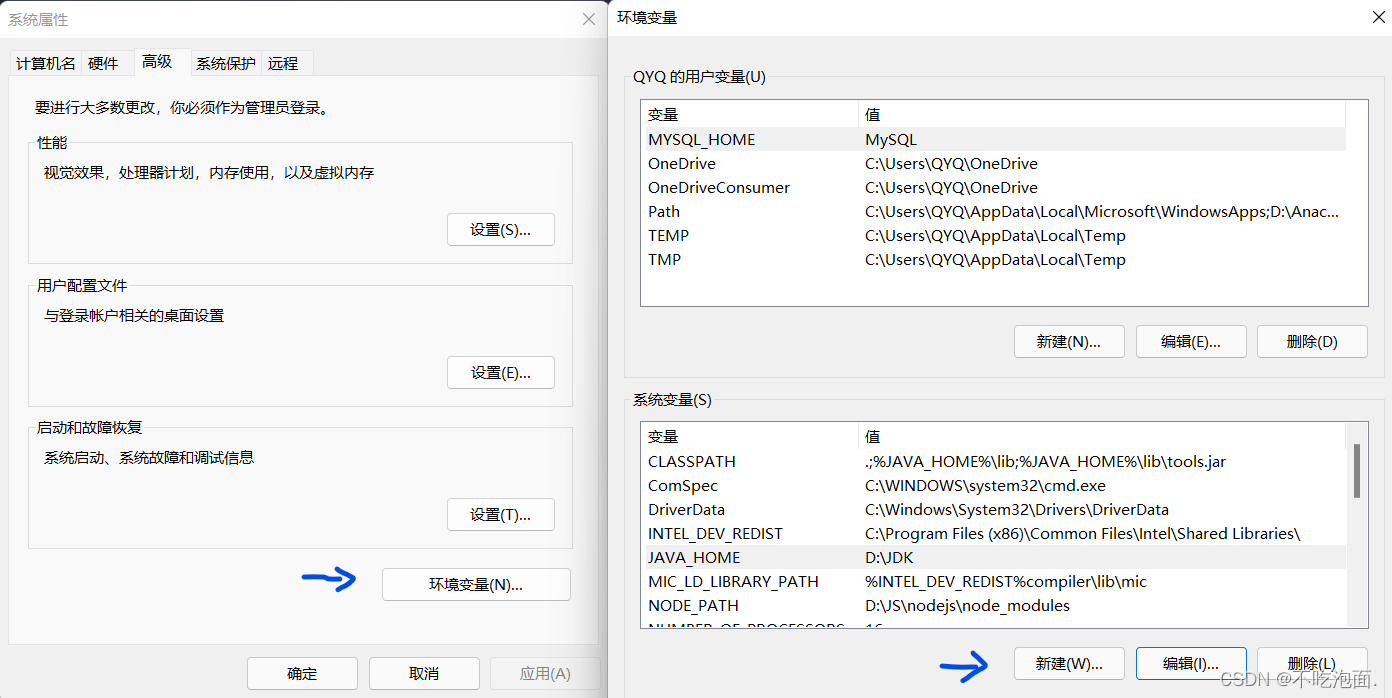 选择【新建】系统变量,需要增加3个 变量名:JAVA_HOME 变量值:JDK安装路径
选择【新建】系统变量,需要增加3个 变量名:JAVA_HOME 变量值:JDK安装路径 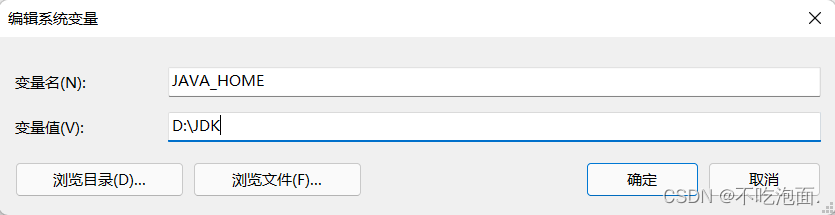 变量名:CLASSPATH 变量值:.;%JAVA_HOME%\lib;%JAVA_HOME%\lib\tools.jar
变量名:CLASSPATH 变量值:.;%JAVA_HOME%\lib;%JAVA_HOME%\lib\tools.jar 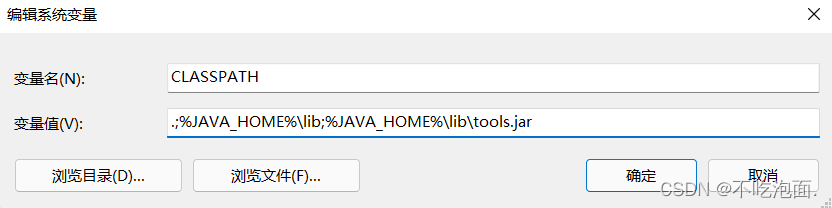 找到环境变量里的【path】点击
找到环境变量里的【path】点击 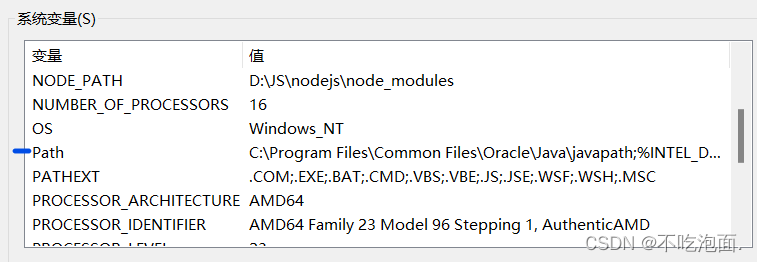 点击【新建】,添加:%JAVA_HOME%\bin;%JAVA_HOME%\jre\bin 最后全部点击确认即完成配置
点击【新建】,添加:%JAVA_HOME%\bin;%JAVA_HOME%\jre\bin 最后全部点击确认即完成配置 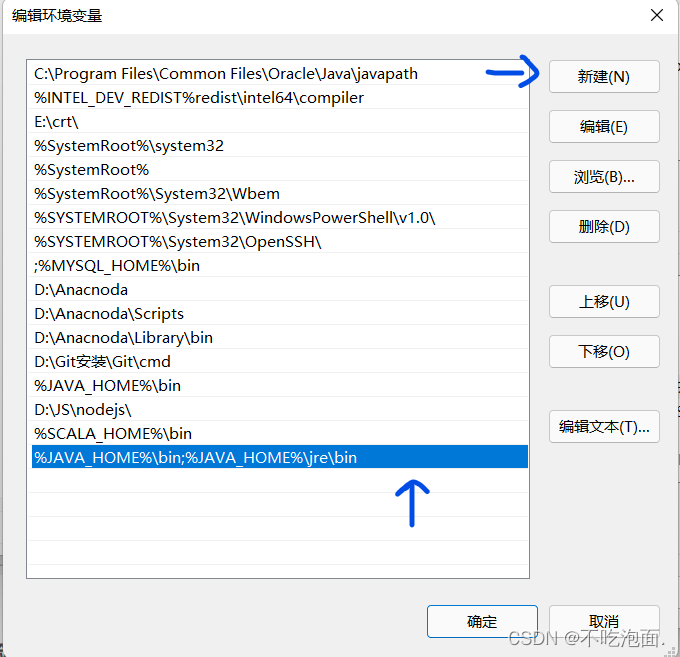 3.检测JDK是否安装成功 使用Win + R 键打开运行输入:cmd 回车 在命令行输入:java -version 回车查看 如图显示java的版本号则表示已成功安装JDK
3.检测JDK是否安装成功 使用Win + R 键打开运行输入:cmd 回车 在命令行输入:java -version 回车查看 如图显示java的版本号则表示已成功安装JDK 
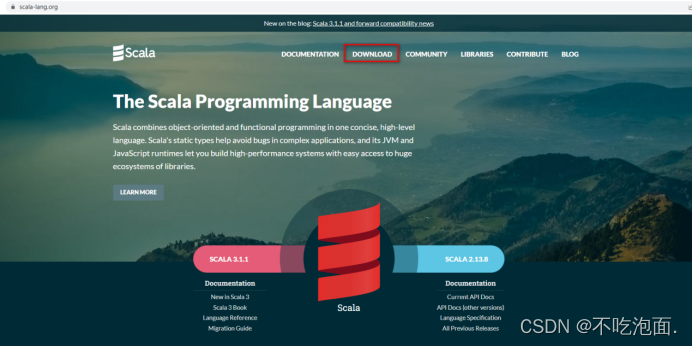 选择蓝框:DOWNLOAD SCALA2
选择蓝框:DOWNLOAD SCALA2 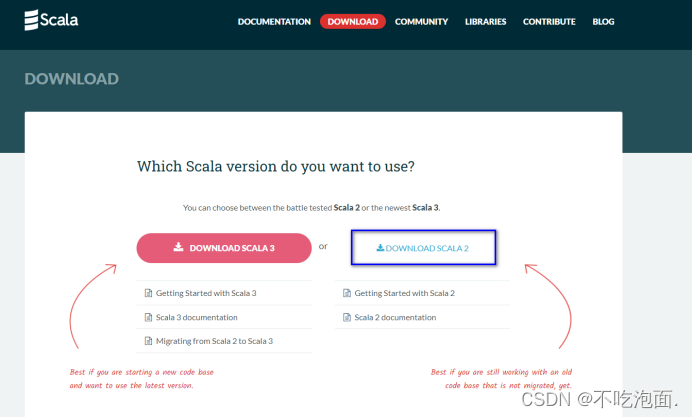 进入SCALA2页面下滑致底部: 蓝框:查看所有的SCALA2版本 红框: .zip后缀:windows系统下载 .tgz 后缀:Linux系统下载 or Mac OS系统下载
进入SCALA2页面下滑致底部: 蓝框:查看所有的SCALA2版本 红框: .zip后缀:windows系统下载 .tgz 后缀:Linux系统下载 or Mac OS系统下载 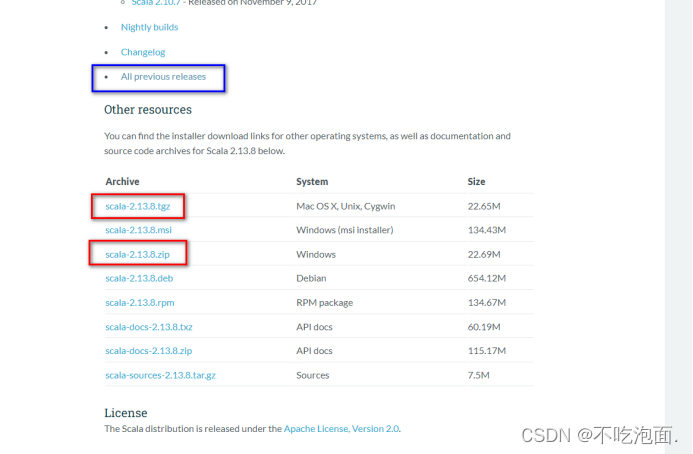
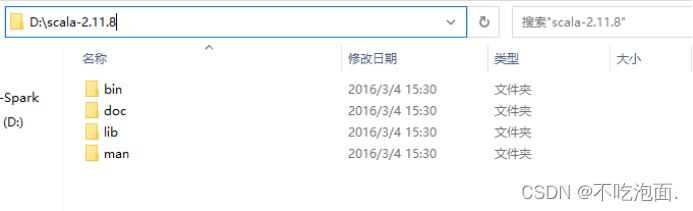 配置环境变量: 右键点击电脑,选择“属性”,选择左边的“高级系统设置”,选择“环境变量”, 选择“新建”,输入变量名:SCALA_HOME 变量值:scala解压路径;确定
配置环境变量: 右键点击电脑,选择“属性”,选择左边的“高级系统设置”,选择“环境变量”, 选择“新建”,输入变量名:SCALA_HOME 变量值:scala解压路径;确定 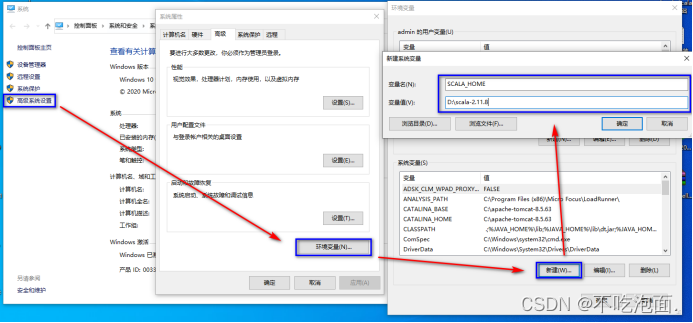 在系统变量中找到Path并点击,选择“新建”,输入:%SCALA_HOME%\bin 全部确认即可
在系统变量中找到Path并点击,选择“新建”,输入:%SCALA_HOME%\bin 全部确认即可 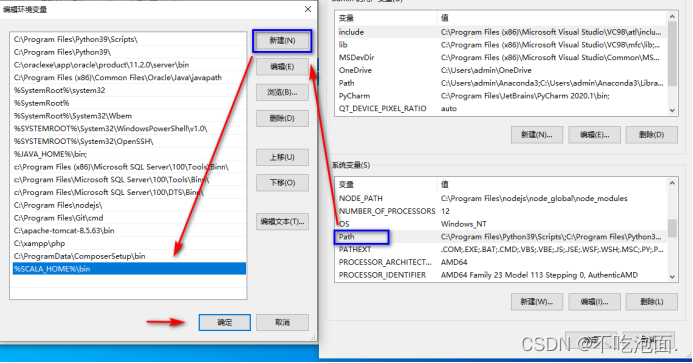
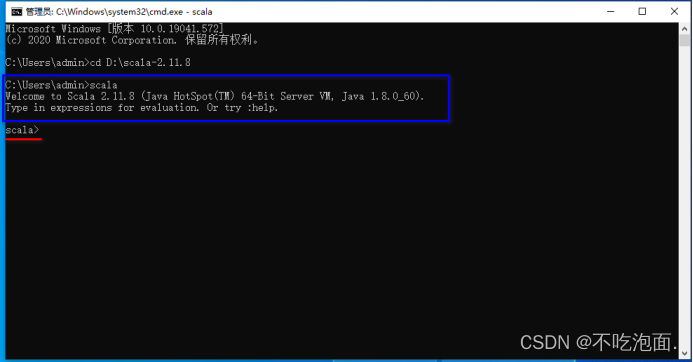
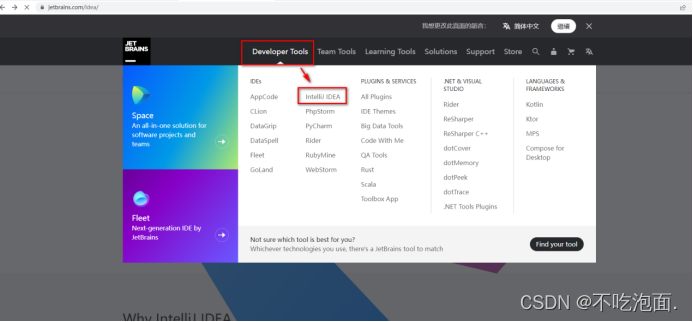 选择红框下载安装包:[DOWNDLOAD]
选择红框下载安装包:[DOWNDLOAD] 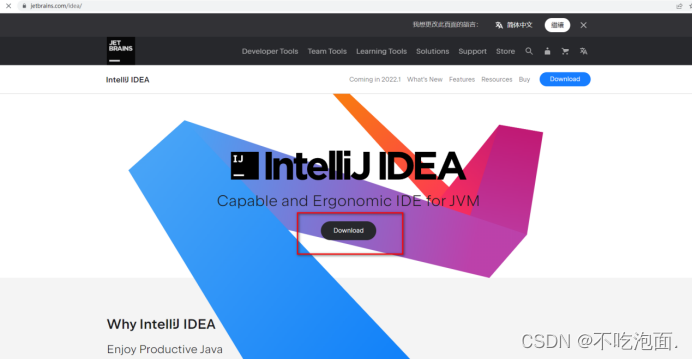 下载后点击安装包既可进行安装 安装根据个人情况进行设置(存储路径),其余按照默认即可,安装成功(如下图)
下载后点击安装包既可进行安装 安装根据个人情况进行设置(存储路径),其余按照默认即可,安装成功(如下图) 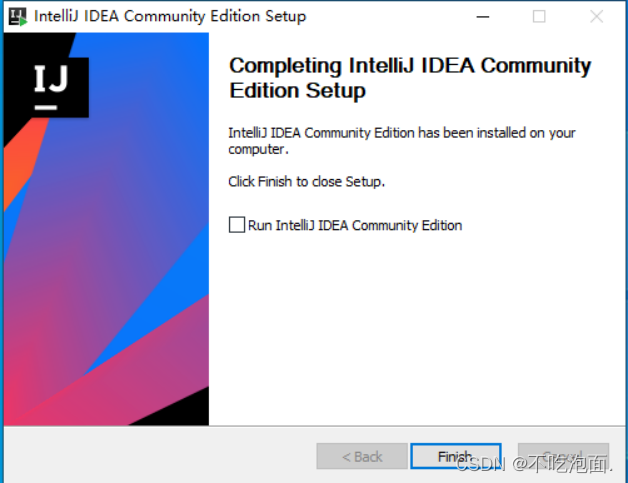
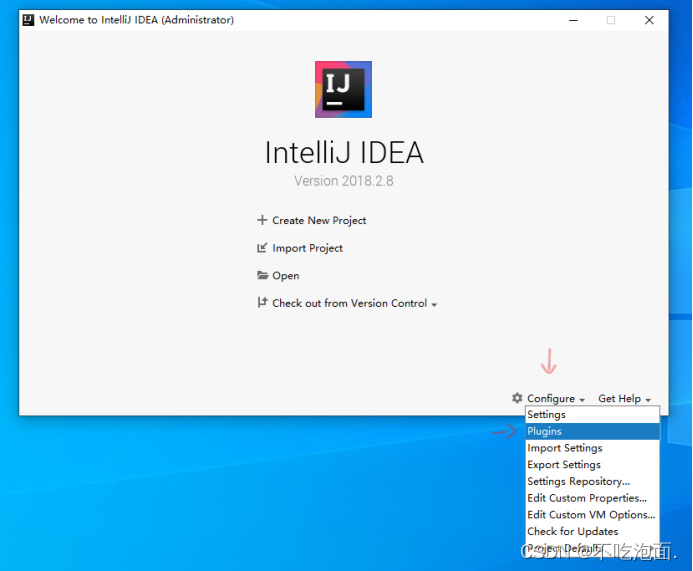 Plugins库有很多插件可联网安装,但可以选择离线安装方式,单击红框,然后选择Scala插件所在的路径确认即可。
Plugins库有很多插件可联网安装,但可以选择离线安装方式,单击红框,然后选择Scala插件所在的路径确认即可。 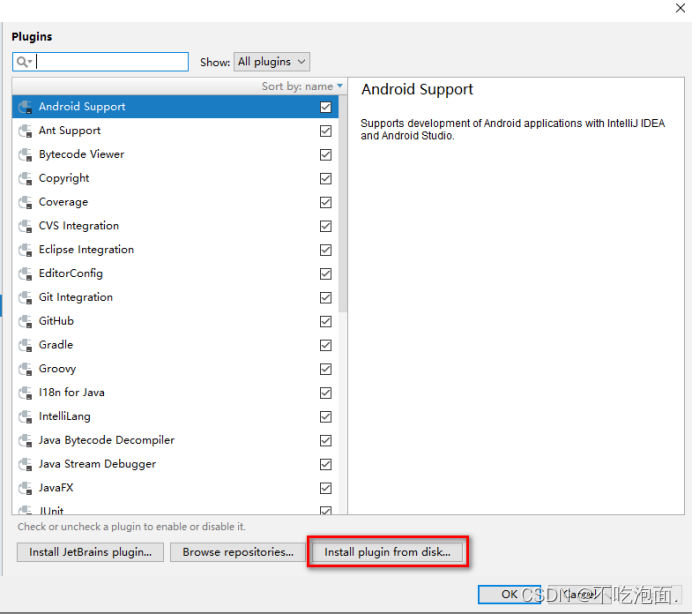 注:查看scala插件是否安装成功,这也是第二种查看scala是否安装的方法。 如图所示可在Plugins库列表中搜索到即已完成安装
注:查看scala插件是否安装成功,这也是第二种查看scala是否安装的方法。 如图所示可在Plugins库列表中搜索到即已完成安装 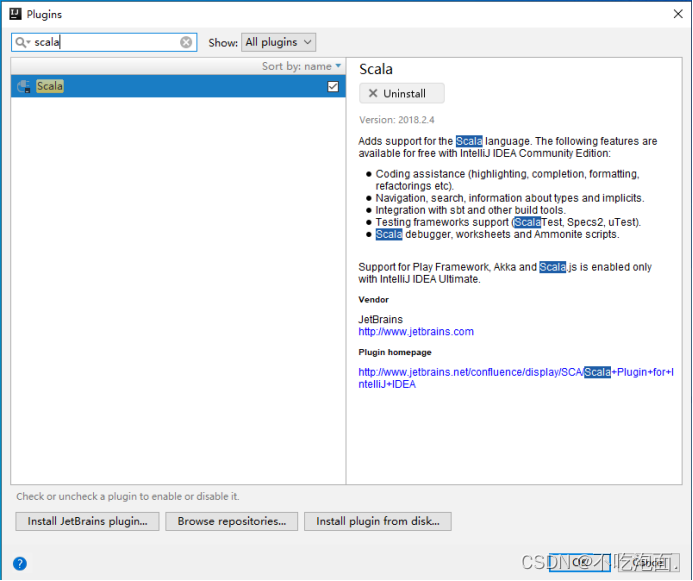 安装完scala插件后重启IDEA工具使其生效,单击【Restart】
安装完scala插件后重启IDEA工具使其生效,单击【Restart】 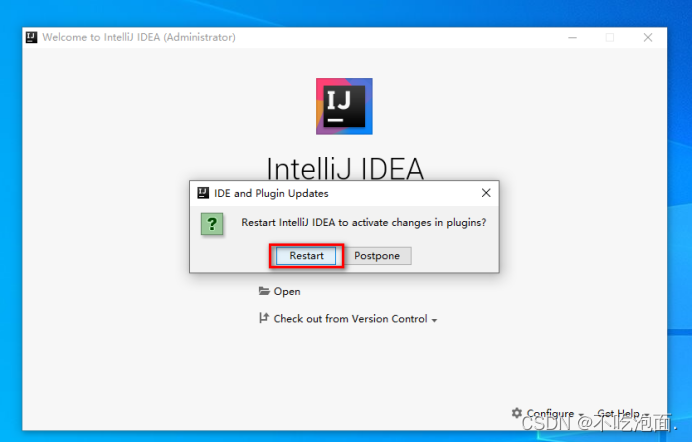
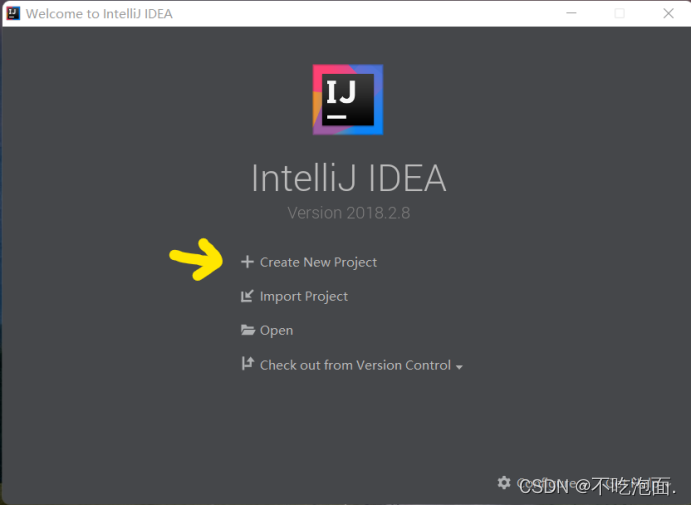 选择界面左边选项的“ Scala ” ,然后选中IDEA开发工具,单击【Next】
选择界面左边选项的“ Scala ” ,然后选中IDEA开发工具,单击【Next】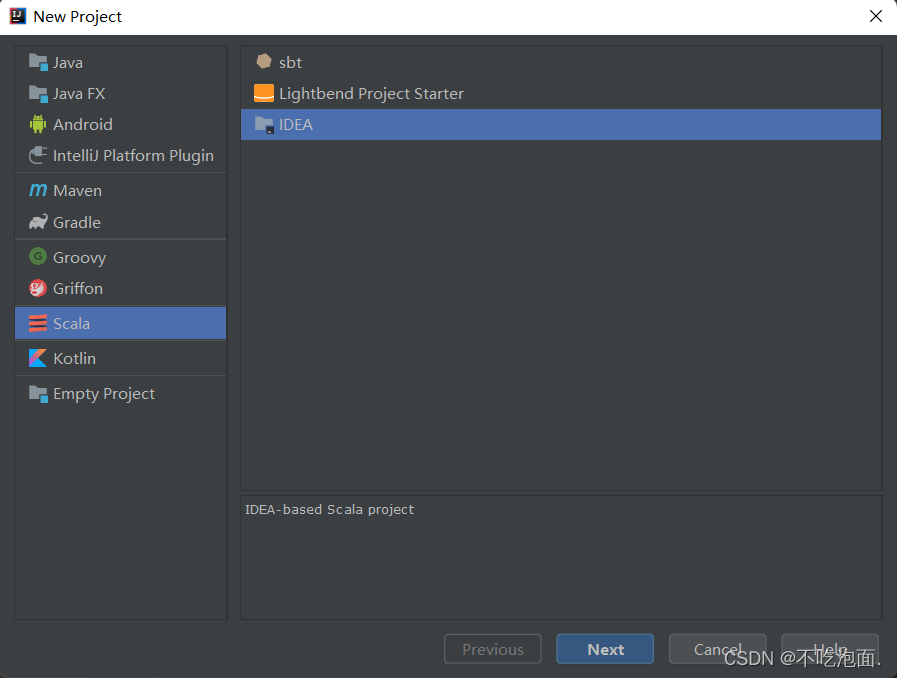 配置scala工程 Project name: 定义工程名; Project location: 工程存储路径; JDK: 选择JDK的路径; Scala SDK:选择scala;
配置scala工程 Project name: 定义工程名; Project location: 工程存储路径; JDK: 选择JDK的路径; Scala SDK:选择scala; 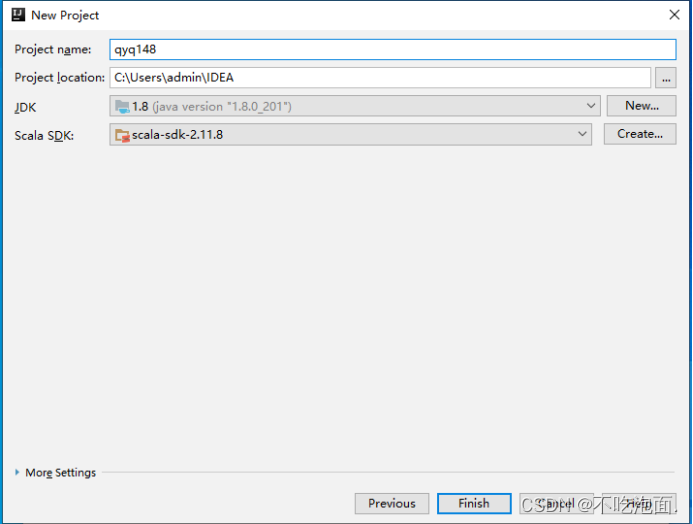 创建完工程后会得到一些文件夹。 .idea文件夹主要用来存放工程的配置信息 src文件夹主要存放工程的代码 External Libraries文件夹用来存放相关依赖项
创建完工程后会得到一些文件夹。 .idea文件夹主要用来存放工程的配置信息 src文件夹主要存放工程的代码 External Libraries文件夹用来存放相关依赖项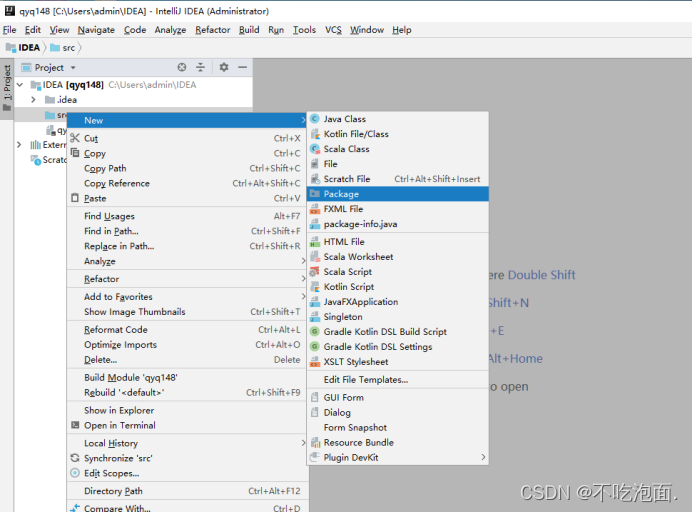
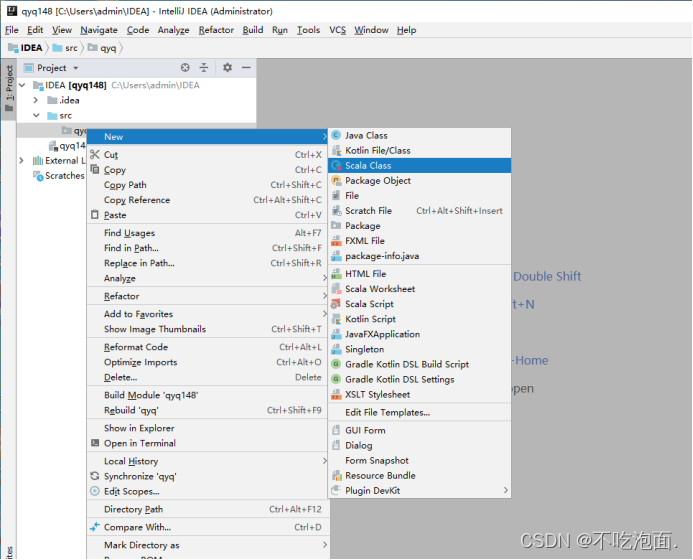 可创建的Scala类有3种,分别是Class,Object和Trait,此处选择“Object”。
可创建的Scala类有3种,分别是Class,Object和Trait,此处选择“Object”。 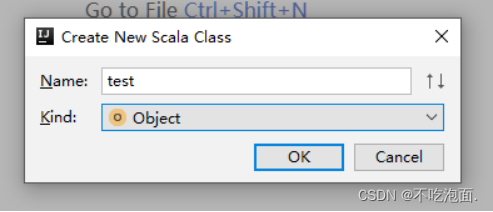 编写Scala类的主方法和程序输出的结果 代码和控制台输出结果如下图
编写Scala类的主方法和程序输出的结果 代码和控制台输出结果如下图 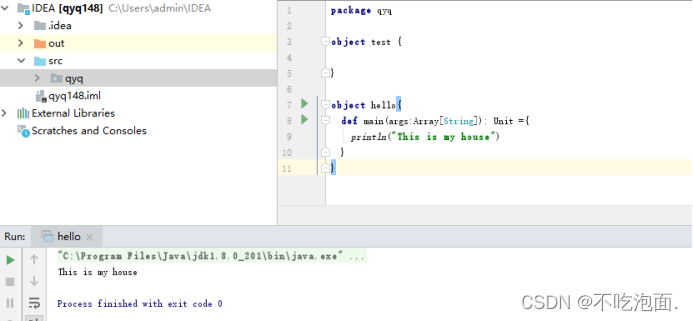 具体代码如下:
具体代码如下: 本章博客也就到此为止啦,有帮助到你的话,不妨给小博客点个赞支持一下吧,关注不吃泡面,后续会持续更新Spark大数据分析的内容,有什么问题欢迎评论区留言指正噢,欢迎下次光临 ~
本章博客也就到此为止啦,有帮助到你的话,不妨给小博客点个赞支持一下吧,关注不吃泡面,后续会持续更新Spark大数据分析的内容,有什么问题欢迎评论区留言指正噢,欢迎下次光临 ~